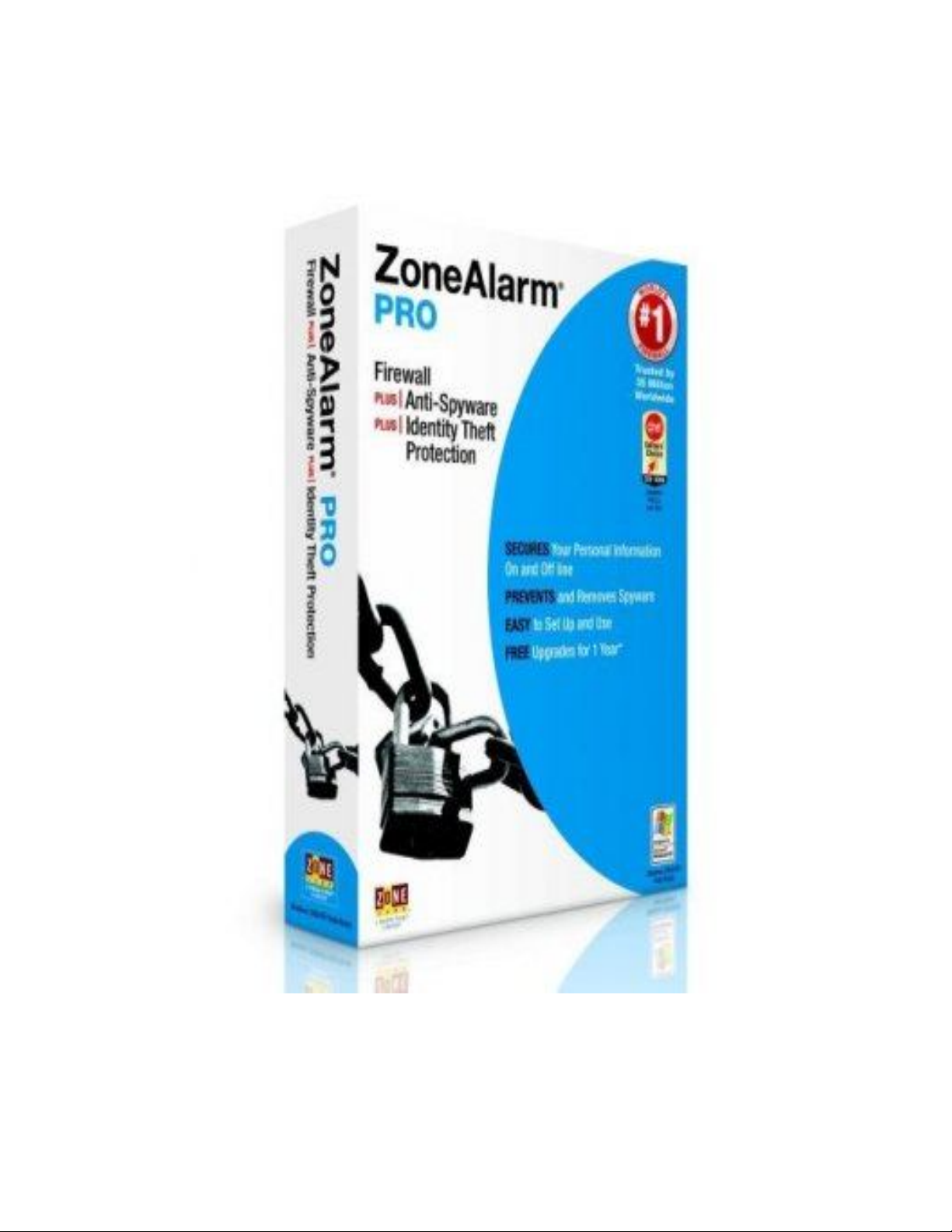
Công cụ lọc Web nào hữu hiệu nhất
Chúng ta đều muốn bọn trẻ lướt web một cách an toàn và có rất nhiều
chương trình phần mềm có thể giúp chúng ta làm được điều này. Trong
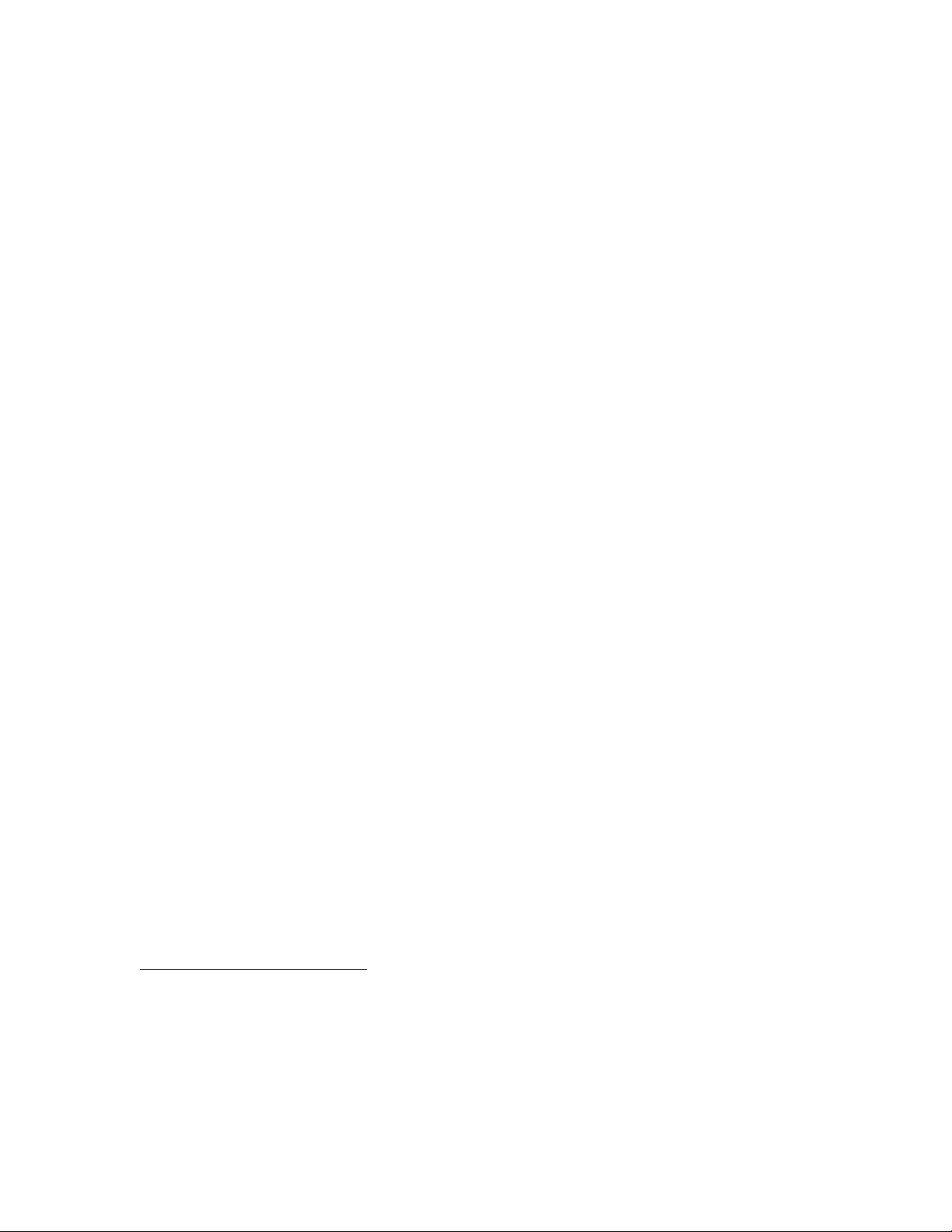
bài viết này, chúng tôi xin cung cấp cho bạn sự so sánh giữa các công cụ
đó và giúp bạn đưa ra sự lựa chọn tối ưu cho con cái mình.
Làm cho Internet trở nên an toàn cho trẻ em là một chủ đề được mọi người
rất quan tâm, nhất là trong thời gian gần đây. Đặc biệt, những câu chuyện có
thật xảy ra khi bọn trẻ tán gẫu (chat) với những người lớn tuổi hơn chúng rất
nhiều đã làm cho nhiều bậc cha mẹ lạnh sống lưng. Internet là một kho tri
thức của nhân loại, song đồng thời đó cũng là một thế giới của quỷ dữ. Làm
cách nào để bạn bảo vệ bọn trẻ vẫn còn ngây thơ và trong trắng trước những
mối hiểm hoạ đó? Bạn đã quan tâm tới việc giáo dục và hướng dẫn con em
mình sử dụng Internet? Trên thực tế, cách tốt nhất và duy nhất, để tạo ra môi
trường an toàn cho trẻ em khi truy nhập trực tuyến là sự giám sát đầy đủ của
người lớn. Với những đứa trẻ, đây vẫn luôn là giải pháp hữu ích, nhưng đối
với những cô cậu thiếu niên, sự có mặt của bạn đôi khi lại phản tác dụng và
thực ra, bạn cũng không đủ thời gian để giám sát việc sử dụng PC của
chúng. Việc sử dụng các công cụ lọc sẽ là một giải pháp thay thế tuyệt vời.
Với các phần mềm này, bạn có thể hạn chế mức độ truy nhập vào một số
website cụ thể nào đó hoặc lọc dựa trên một danh sách nhiều website, các từ
khoá và các cụm từ ngữ. Dưới đây, chúng tôi sẽ đưa ra so sánh năm phần
mềm phổ biến nhất hiện nay.
1. NETNANNY 5 (BioNet Systems, giá 29,95 bảng Anh tại website
http://www.netnanny.com)
NetNanny là một trong những chương trình lọc truy nhập web có tuổi đời
lớn nhất và được nhiều người sử dụng nhất. Phần mềm này hoạt động dựa
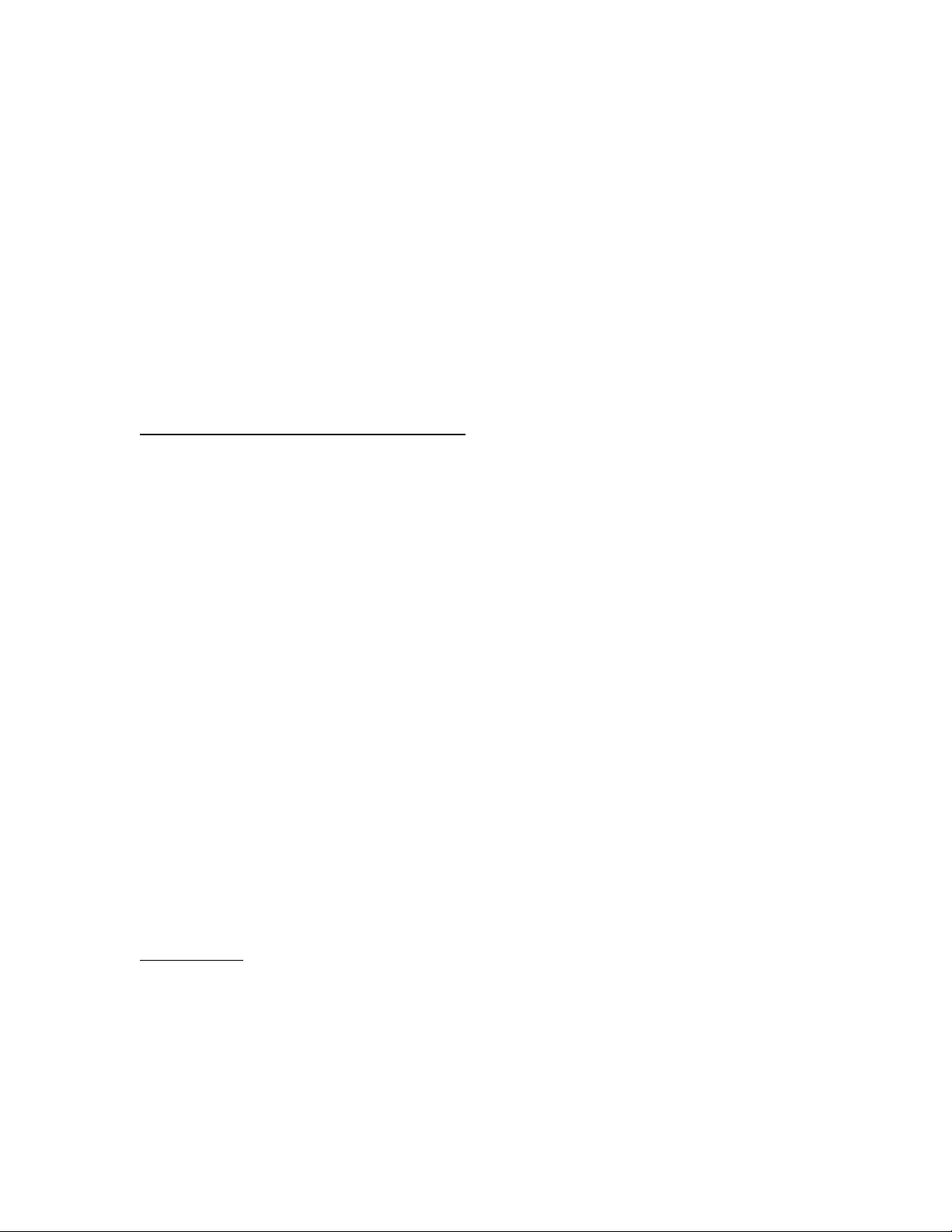
trên việc sử dụng đồng thời nhiều phương pháp lọc nội dung cho các đối
tượng sử dụng PC khác nhau. Khi bạn mới cài đặt, bạn có thể chọn một tài
khoản chung dành cho tất cả mọi người với những cấu hình mặc định. Bạn
cũng có thể thay đổi những cấu hình này hoặc thiết lập các tài khoản cá nhân
với những mức độ hạn chế khác nhau. Việc cấu hình NetNanny dựa trên
công nghệ bảo mật bằng mật mã và chương trình cung cấp cho bạn phương
pháp “câu hỏi gợi ý” trong trường hợp bạn quên mất mật mã của mình.
NetNanny đem lại cho bạn những gì?
NetNanny bao gồm một cơ sở dữ liệu về các website mà nó sẽ hạn chế truy
nhập. Bạn có thể bổ sung thêm vào danh sách này trong quá trình bạn lướt
web. Đồng thời, công cụ này còn sử dụng bộ lọc các từ khoá hoặc các cụm
từ. Nếu một trang web nào đó chứa đồng thời 5 từ khoá, phần mềm sẽ lọc và
hạn chế truy nhập vào trang web đó. Thông thường, ảnh là những thành tố
khó có khả năng lọc, tuy nhiên, một cụm từ tìm kiếm ảnh trên Google như
“Nude Girls” cũng sẽ làm NetNanny tự động khoá truy nhập. Mặc dù vậy,
tìm kiếm với từ khoá “Girls” cũng có thể dẫn tới các bức ảnh khó chịu và
đáng tiếc là NetNanny vẫn chưa thể làm gì hơn. Các ứng dụng tán gẫu và
trao đổi tệp (file sharing) có lẽ sẽ là vấn đề gây đau đầu nhất với các bậc phụ
huynh, tuy nhiên NetNanny có thể giúp bạn khoá được chúng.
Liệu có tốt?
Vâng! NetNanny là một phần mềm khá dễ cài đặt và cung cấp cho bạn các
mức độ bảo vệ khác nhau. Tuy nhiên, công cụ này sẽ chỉ là trò chơi đối với
những đứa trẻ có đầu óc và trình độ về kỹ thuật.
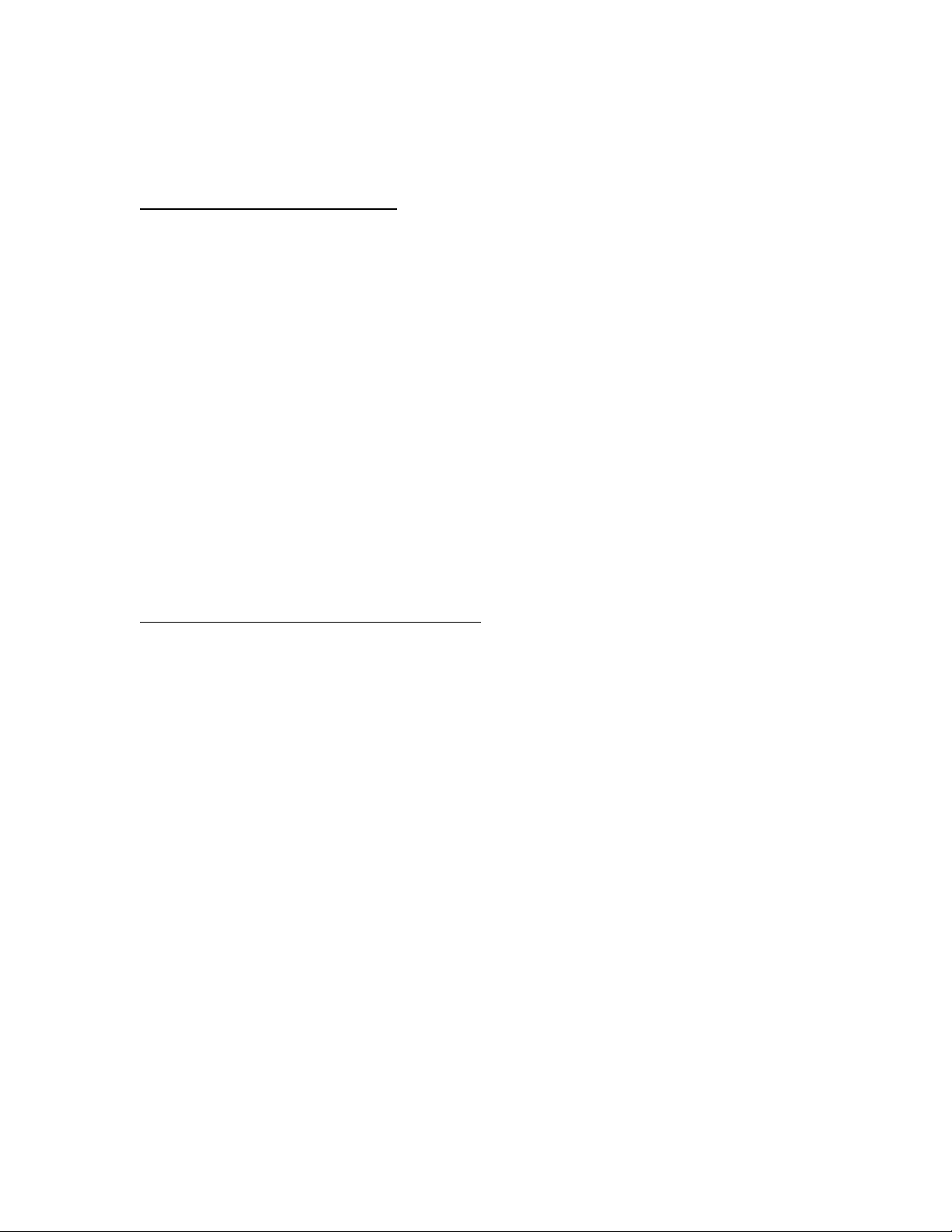
2. CYBERPATROL 6 (Surf Control PLC, giá 27 bảng Anh,
http://www.cybercontrol.com)
CyberPatrol thu hút được sự quan tâm và lòng tin của nhiều người sử dụng
bởi nó đã từng đi đầu trong việc lọc nội dung Web kể từ năm 1995. Các máy
tính của hãng Comet được cung cấp với phiên bản chuẩn của phần mềm này.
Bạn có thể định nghĩa các từ khoá và các cụm từ khoá và chặn hoặc lọc các
chương trình tán gẫu dựa trên các từ ngữ được dùng. CyberPatrol cho phép
bạn xây dựng một danh sách các chương trình có thể không được phép dùng
và bạn có thể hạn chế số giờ sử dụng máy tính của con cái mình trong một
ngày.
CyberPatrol đem lại cho bạn những gì?
Cũng giống như NetNanny, CyberPatrol cho phép bạn thiết lập các chế độ
người dùng khác nhau, tức là bạn có thể cho đứa con lớn của mình quyền
truy nhập nhiều hơn trong khi tăng cường mức độ bảo vệ đối với cô con gái
út 6 tuổi. Tuy nhiên, một vấn đề rắc rối là vấn đề về bảo mật mã khoá giữa
các mức khác nhau. Sẽ không có cách nào cấm bọn trẻ chia sẽ mật mã với
nhau hoặc tìm cách mày mò mật mã mà bạn đặt. Chính bọn trẻ là những
người biết rõ nhất các thông tin mà bạn có thể sử dụng trong khi đặt mật
khẩu, do đó, cố gắng chọn một mật khẩu phức tạp và an toàn.
CyberPatrol hỗ trợ tính năng cập nhật từ Internet. Bạn có thể tải các phiên
bản cập nhật hoặc đặt chế độ tự động hàng ngày, hàng tuần hoặc theo tháng.
Điều này cho phép máy tính của bạn có những thông tin mới nhất về các
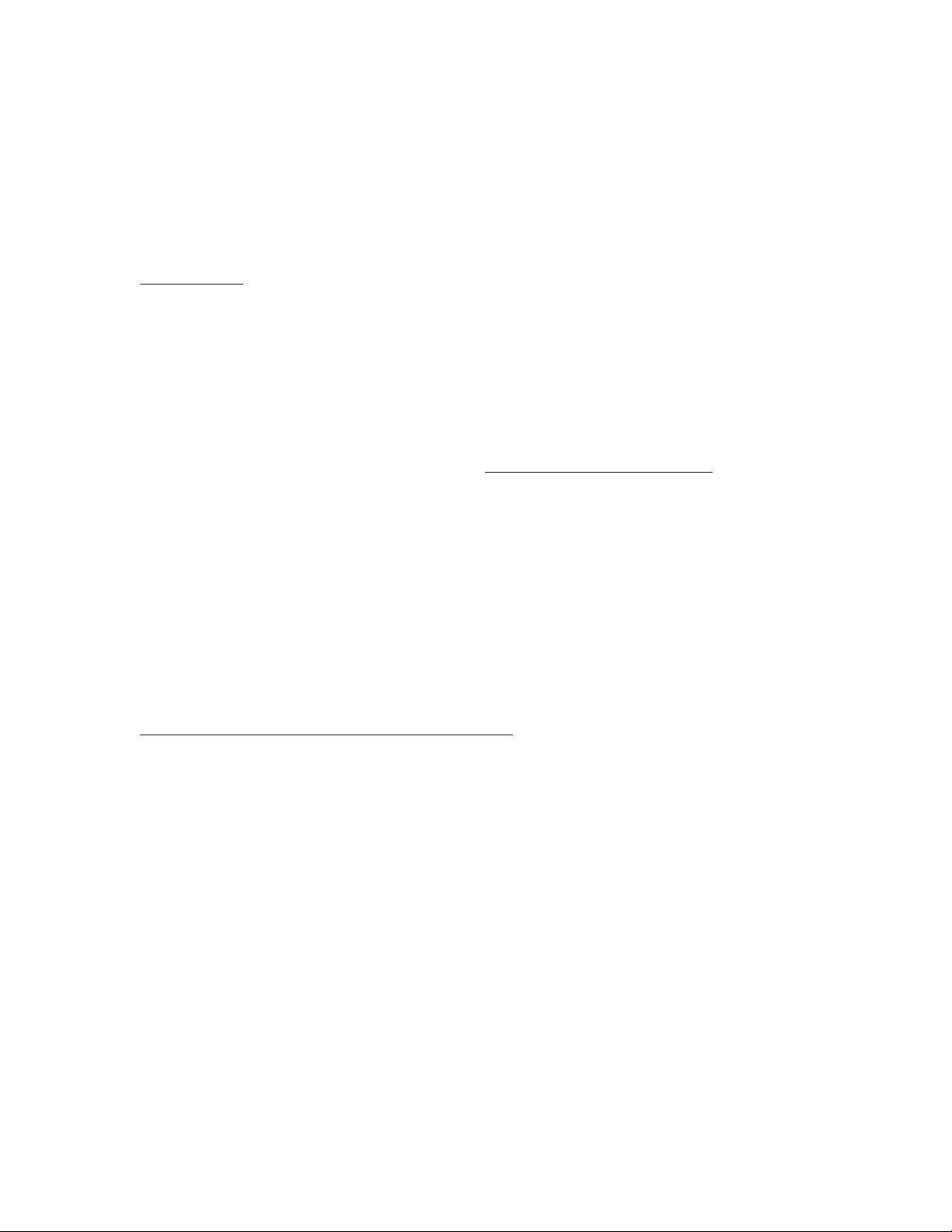
website, các nhóm người hoặc các mối đe doạ trực tuyến khác. Bạn có thể
lọc các diễn đàn tán gẫu theo từ khoá hoặc chặn toàn bộ chương trình tán
gẫu.
Liệu có tốt?
Đây là một phần mềm lọc tốt, song phức tạp, đòi hỏi người sử dụng phải mất
thời gian và công sức để thiết lập các cấu hình.
3. CONTENTCLEANER (Jonida Inc., http://www.jonidainc.com, 24 bảng
Anh)
ContentCleaner cũng đưa ra các tính năng tương tự như ở NetNanny và
CyberPatrol, mặc dù việc thiết lập cấu hình đơn giản hơn nhiều. Bạn chỉ cần
cài đặt phần mềm, khởi động lại hệ thống và thiết đặt mật khẩu.
ContentCleaner đem lại cho bạn những gì?
Bạn có thể thay đổi các thiết lập mặc định bằng việc sử dụng tab
‘Advanced’. ContentCleaner hỗ trợ việc thiết lập các mức cấu hình riêng đối
với những người dùng khác nhau mặc dù thông thường, việc thiết lập mức
truy nhập chung cho mọi người vẫn được nhiều người ưa dùng. Nếu bạn
muốn thay đổi chủ đề lọc và khả năng lọc, chọn tab ‘Topics’. Chọn chủ đề
mà bạn muốn áp dụng chế độ lọc và đặt thanh trượt đúng vào mức độ lọc
phù hợp. Tab ‘Allow and Disallow’ cho phép bạn bổ sung hoặc loại bỏ các
website trong danh sách bị lọc và chặn.

![Cẩm nang An toàn trực tuyến [Mới nhất]](https://cdn.tailieu.vn/images/document/thumbnail/2025/20251017/kimphuong1001/135x160/8031760666413.jpg)

![Đề thi học kì 2 môn Nhập môn Mạng máy tính [kèm đáp án]](https://cdn.tailieu.vn/images/document/thumbnail/2025/20251014/lakim0906/135x160/23811760416180.jpg)

![Câu hỏi ôn tập An toàn mạng [năm hiện tại]](https://cdn.tailieu.vn/images/document/thumbnail/2025/20250702/kimphuong555/135x160/56191751442800.jpg)
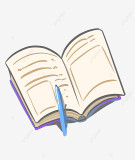
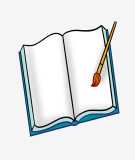

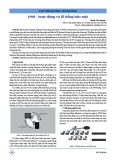









![Hệ thống quản lý cửa hàng bán thức ăn nhanh: Bài tập lớn [chuẩn nhất]](https://cdn.tailieu.vn/images/document/thumbnail/2025/20251112/nguyenhuan6724@gmail.com/135x160/54361762936114.jpg)
![Bộ câu hỏi trắc nghiệm Nhập môn Công nghệ phần mềm [mới nhất]](https://cdn.tailieu.vn/images/document/thumbnail/2025/20251111/nguyenhoangkhang07207@gmail.com/135x160/20831762916734.jpg)





